查看送审 PDF 附件 (Android)
目标
使用 Android 移动设备查看送审材料的 PDF 附件。
需要考虑的事项
- 所需用户权限:
- 要查看未标记为“私密”的送审材料的 PDF 附件及其标记:
- 项目送审工具的“只读”或更高级别权限。
- 要查看未标记为“私密”的送审材料的 PDF 附件及其标记:
- 其他信息:
- 在 Procore 中添加的带有标记(包括空白页面或封面页面)的 PDF 附件显示在送审材料的工作流中,该工作流在最近向附件添加标记的用户的姓名下方显示。
- 只有添加到 Procore 中的标记才会包含在 PDF 附件的“标记清单”中。
- 如果在 Procore 中将标记(包括空白页面或封面页面)添加到了 PDF 附件,则只能在移动应用程序中查看该附件的最新版本。
- 如果打开的附件不是以前版本的附件并且不在当前或最近完成的工作流步骤中,则会显示带有“文件可能已过期”字样的横幅。
- 打开被视为当前版本的 PDF 附件时,PDF 附件名称旁边会显示“最新”标签。以下一个或所有陈述为真时,PDF 附件被认为是当前版本:
- 它具有在活动或最近完成的工作流步骤期间添加到 Procore 中的标记。
- 它具有在活动或最近完成的工作流步骤期间添加到 Procore 中的空白页面或封面页面。
- 它是在活动或最近完成的工作流步骤中上传的。
步骤
在附件查看器中审核送审 PDF 附件
- 使用 Android 移动设备导航到项目的送审材料工具。
- 点击包含要查看的 PDF 附件的送审材料。
- 点击要查看的 PDF 附件。
- 点击
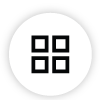 图标可查看 PDF 附件中每一页的缩略图。
图标可查看 PDF 附件中每一页的缩略图。 - 点击页面以进行查看。
或者
点击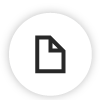 图标返回页面视图。
图标返回页面视图。 - 在屏幕底部向上滑动以查看有关文件和送审材料的信息。
- 点击
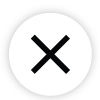 图标返回送审材料。
图标返回送审材料。
在附件查看器中查看标记清单和标记详细信息
- 使用 Android 移动设备导航到项目的送审材料工具。
- 点击包含要查看其标记的 PDF 附件的送审材料。
- 点击包含要查看的标记的 PDF 附件。
- 点击
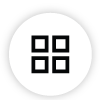 图标以查看页面缩略图菜单。
图标以查看页面缩略图菜单。 - 点击带有标记的页面以进行查看。在 Procore 中添加了标记的页面由页面缩略图菜单中的
 图标来表示。
图标来表示。 - 点击
 图标打开“标记清单”面板,其中包含添加到你正在附件中查看的页面的标记摘要。
图标打开“标记清单”面板,其中包含添加到你正在附件中查看的页面的标记摘要。 - 滑动列表。
- 点击“标记清单”中的项以突出显示它在页面上的添加位置。
- 点击页面上的标记以突出显示其在“标记清单”中的条目。
- 点击
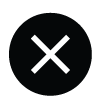 图标返回 PDF 附件。
图标返回 PDF 附件。 - 点击
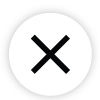 图标返回送审材料。
图标返回送审材料。
在附件查看器中搜索关键词
- 使用 Android 移动设备导航到项目的送审材料工具。
- 点击包含要查看的 PDF 附件的送审材料。
- 点击
 图标打开“搜索文档”面板。
图标打开“搜索文档”面板。 - 输入要在 PDF 中查找的关键词或短语。
- 滑动结果。
- 点击搜索结果以查看其页面的预览。
- 点击转到页面以转到搜索结果的页面。
或者
点击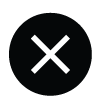 图标返回搜索结果列表。
图标返回搜索结果列表。 - 点击取消以返回 PDF 附件。
- 点击
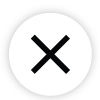 图标返回送审材料。
图标返回送审材料。